苹果14手机怎么切屏 iphone14截图的具体步骤
日期: 来源:小麦安卓网
苹果14手机作为最新款的iPhone,拥有许多令人惊喜的功能,其中包括截屏功能,要在iPhone14上进行截屏操作非常简单,只需按下手机侧面的音量加键和电源键同时按下即可完成截屏。截屏完成后,屏幕会闪烁一次,同时会听到咔嚓一声。接下来您可以在相册中找到刚刚截取的屏幕截图,并进行编辑或分享。苹果14手机的截屏功能让用户可以快速方便地捕捉屏幕上的重要信息,提高了手机的使用便利性。
iphone14截图的具体步骤
轻点背面 截屏 :
1、在手机设置菜单中点击辅助功能。
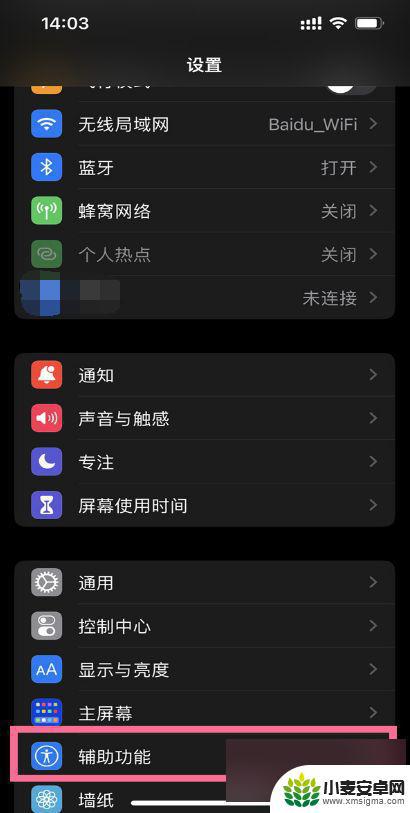
2、在辅助功能中点击触控选项。
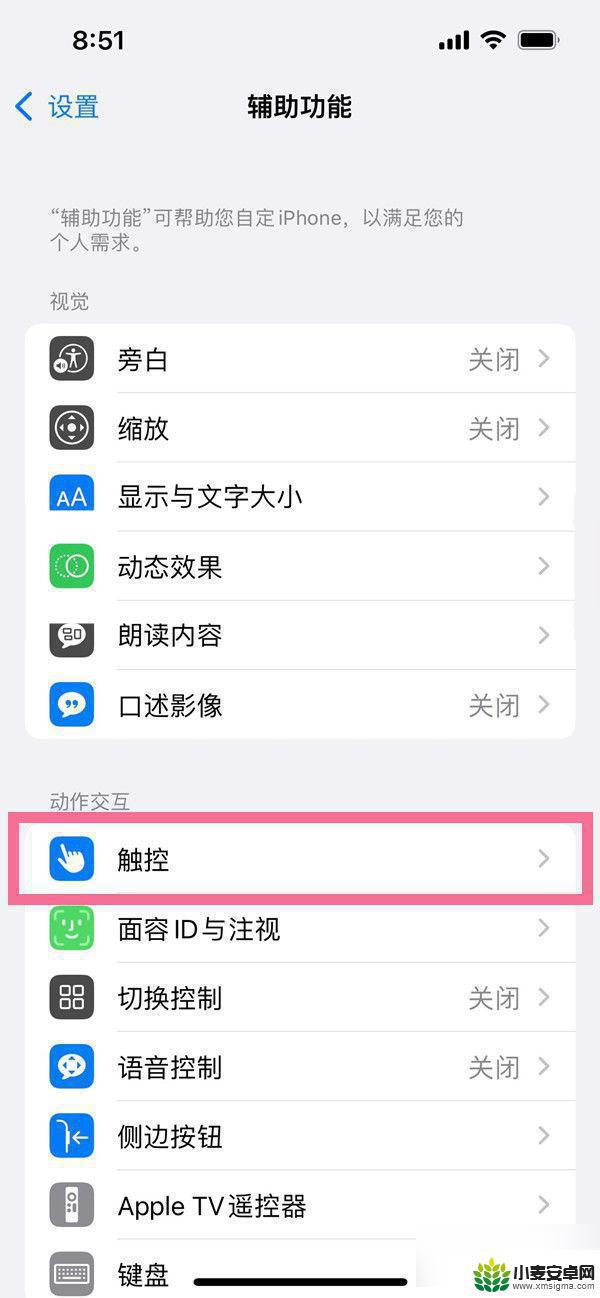
3、在触控界面选择轻点背面。
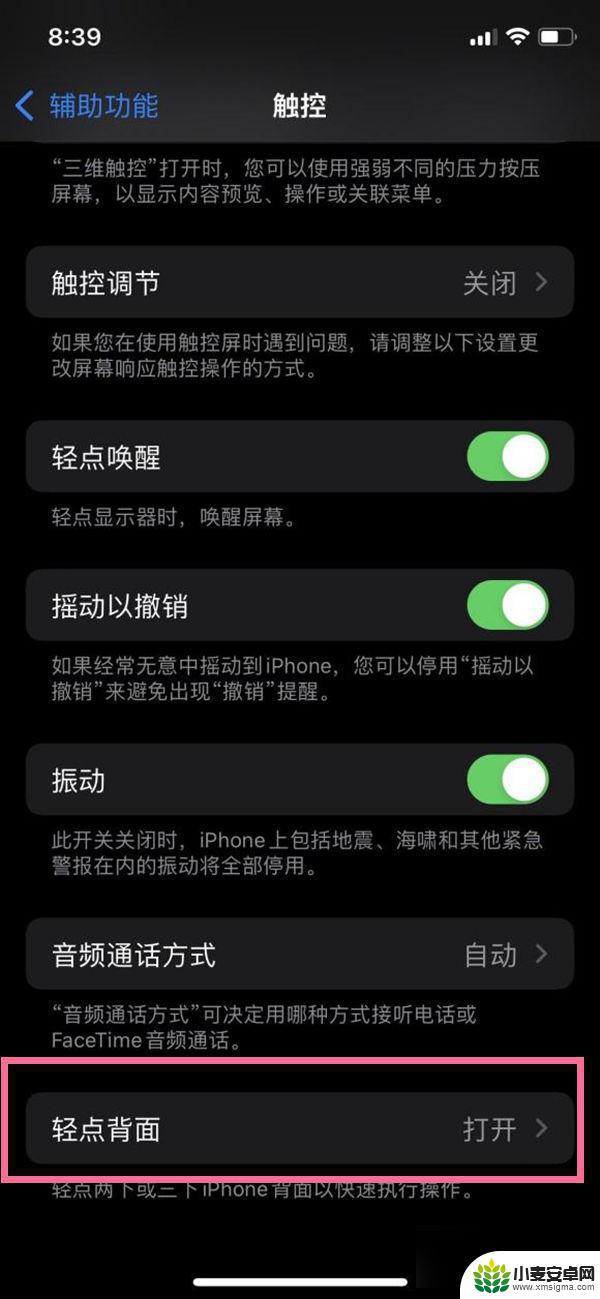
4、选择轻点两下或者轻点三下,勾选截屏。
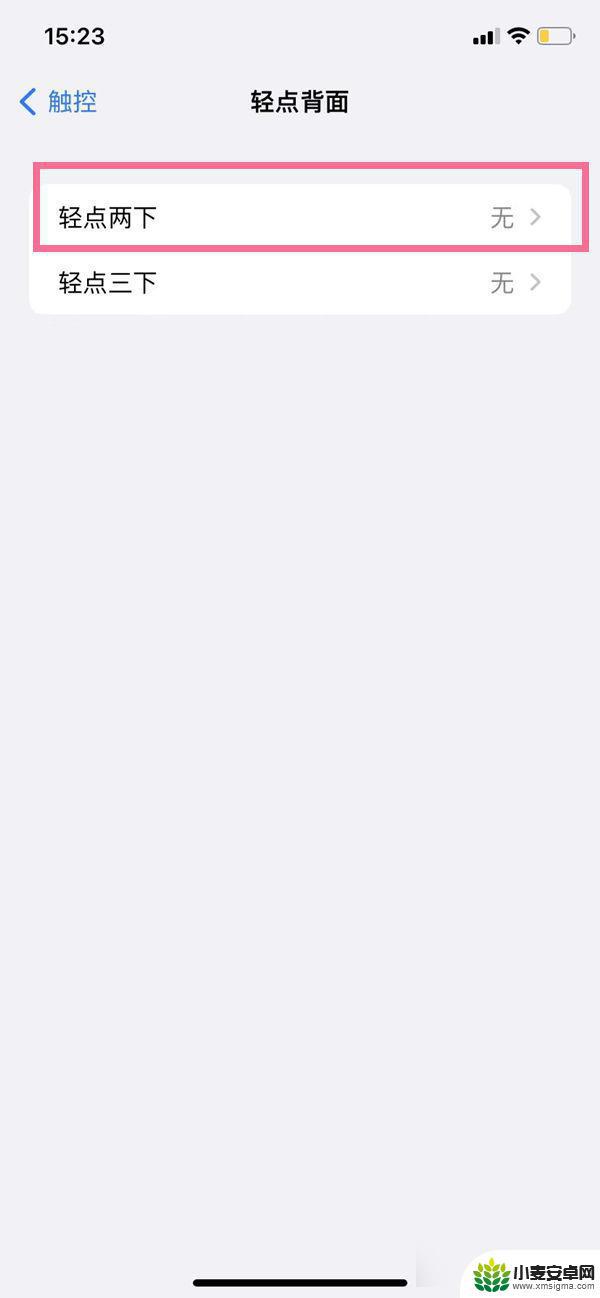
快捷键截屏: 在想要截屏的界面,同时按下【电源键】+【上音量键】即可。

悬浮球截屏: 点击设置-辅助功能-触控,开启辅助触控。在自定义菜单中,选择一种操作方式,设置为截屏即可。
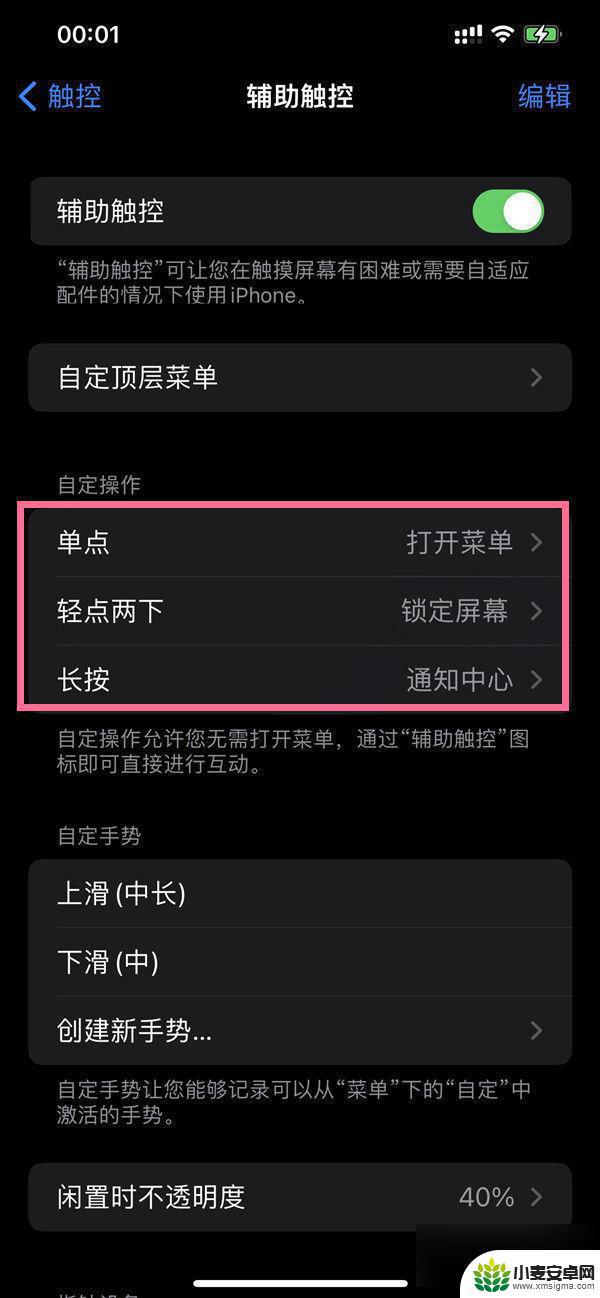
以上就是苹果14手机怎么切屏的全部内容,还有不清楚的用户就可以参考一下小编的步骤进行操作,希望能够对大家有所帮助。












